win8怎么重装系统
- 分类:Win8 教程 回答于: 2023年01月29日 09:45:07
工具/原料:
系统版本:win8系统
品牌型号:联想天逸510S
软件版本:口袋装机 v1.0.0.30
方法/步骤:
方法一:借助口袋装机重装系统win8
1、下载好口袋装机,然后选择win8系统。
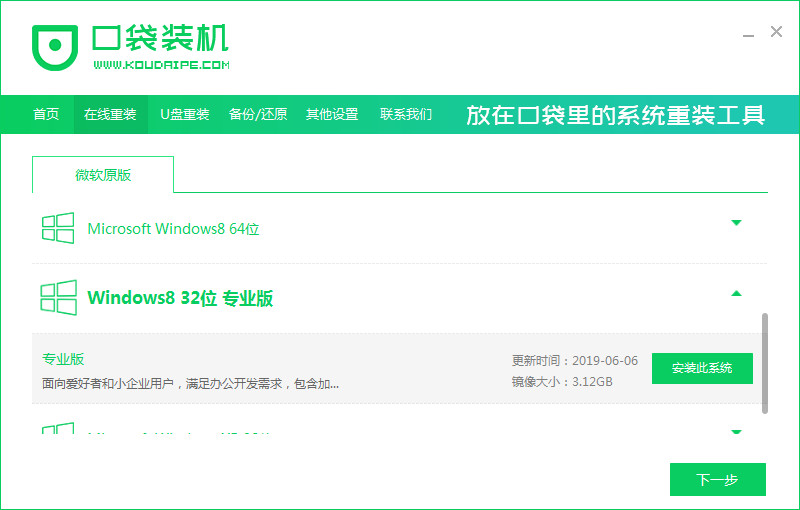
2、下载文件

3、点击重启

4、选择第二个进入ep系统

5、打开后会自动安装系统

6、点击确定
 7、再次重启系统
7、再次重启系统

8、现在就可以进入win8系统啦。
 方法二:借助小编一键重装工具重装系统win8
方法二:借助小编一键重装工具重装系统win8
1、我们先在电脑上安装好小白一键重装系统工具,在线重装栏目界面,选择需要的win8原版系统,点击安装。
 2、耐心等待,软件将会自动下载win8镜像和软件驱动等等。
2、耐心等待,软件将会自动下载win8镜像和软件驱动等等。
 3、当电脑提示部署完毕之后,点击重启电脑。
3、当电脑提示部署完毕之后,点击重启电脑。
 4、重启电脑之后进入开机选项页面之后,选择第二项xiaobai-pe系统进入。
4、重启电脑之后进入开机选项页面之后,选择第二项xiaobai-pe系统进入。
 5、进入pe系统之后,小白装机软件自动安装win8系统,无需我们手动操作。
5、进入pe系统之后,小白装机软件自动安装win8系统,无需我们手动操作。
 6、安装完成之后,再次点击立即重启。
6、安装完成之后,再次点击立即重启。
 7、最后安装完成,耐心等待进入到新的win8系统桌面即可。
7、最后安装完成,耐心等待进入到新的win8系统桌面即可。
 总结:关于win8怎么重装系统的具体操作步骤小编就为大家详细的介绍到这里,希望以上的介绍能够为大家提供到帮助。
总结:关于win8怎么重装系统的具体操作步骤小编就为大家详细的介绍到这里,希望以上的介绍能够为大家提供到帮助。
 有用
26
有用
26


 小白系统
小白系统


 1000
1000 1000
1000 1000
1000 1000
1000猜您喜欢
- Win8纯净版系统安装盘制作教程..2017/10/13
- 如何一键重装win8系统2020/12/17
- 诺顿杀毒软件,小编教你怎么使用诺顿杀..2018/05/17
- win8 64位旗舰版制作步骤2017/07/20
- 软件无法卸载怎么办,小编教你电脑软件..2018/09/21
- 打开网页慢是什么原因,小编教你打开网..2018/09/25
相关推荐
- 电脑无缘无故重启,小编教你电脑无缘无..2018/07/30
- win8升级win10失败怎么解决2022/09/29
- 笔记本屏幕亮度调节,小编教你笔记本怎..2018/03/12
- win8平板电脑,小编教你平板电脑怎么安..2018/05/02
- win8重装系统步骤2020/07/24
- apache启动失败,小编教你apache启动失..2018/09/29

















